BlueStacks怎么連接手柄?

藍疊安卓模擬器手柄設置教程
1、鼠標點擊game keyboard應用。啟動應用,
2、應用啟動后進入主界面,點擊第二步
3、彈出輸入法選擇界面,點擊“配置輸入法”進入下一步。
4、 在鍵盤與輸入法界面勾選“Game keyboard”選項。
5、系統彈出警告提示窗口,無視就可以了,直接點擊“確定”按鈕,進入下一步。
6、在這一步,你可以看到game keyboard已經選中了,點擊返回按鈕。
7、又回到了應用主界面,如下圖點擊“自定義手柄”按鈕開始設置。
8、在設置界面,可以看到一個方向控制組件,和四個字母組件!這個是默認設置。首先設置方向按鍵坐標,鼠標按住應用窗口左上角的隱藏游戲手柄!
9、按住鼠標不放,出現藍色光標,移動到方向按鍵的中心,可以測試方向按鍵的位置是否與游戲畫面上的坐標對準,不準的話直接左鍵按住方向組件拖動到游戲畫面的相應位置,此時游戲中的上下左右觸摸點就映射到電腦鍵盤的四個方向鍵上了!你可以按鍵盤上的上下左右按鍵,屏幕上將顯示上下左右。
10、下面是其它觸摸點的對應!比如你要跳躍,滑行,蹲下……只要將屏幕上的四個字母標志拖到你游戲屏幕相對應的位置,那當你在按下鍵盤上的按鍵時就會自動映射到游戲上觸摸按鈕的功能上了!
11、軟件默認了四個功能按鍵,當然你也可以設置更多的功能按鍵,這個根據游戲操作的需要來設定,更多的功能按鍵請在自定義手柄界面單擊鼠標左鍵,彈出如下圖的對話框,選擇“Gamepad type”即游戲鍵盤類型。
12、在鍵位選擇頁面直接點擊選擇你需要的功能按鍵個數,比如需要6個觸摸功能按鍵
13、屏幕上出現6個字母標志了,將他們拖動到游戲界面上對應的觸摸按鈕位置即可!這樣只要按下鍵盤上對應的按鍵就自動映射到游戲上對應的觸摸點了,鍵盤玩觸摸屏游戲毫無壓力!!
游戲手柄怎么連接手機?
1、打開設置。
2、點擊應用。
3、點擊應用助手。
4、打開游戲空間。
5、點擊外設設備。
6、選擇手柄類型,再點擊下一步。
7、點擊手柄的藍牙等待配對即可連接成功。
關鍵詞: BlueStacks怎么連接手柄 藍疊安卓模擬










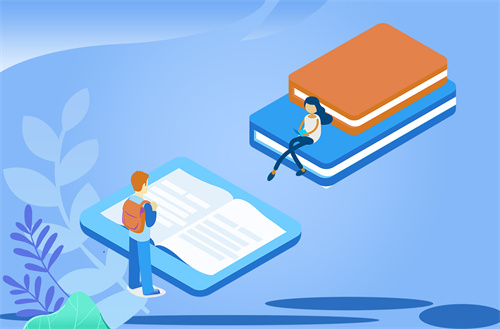


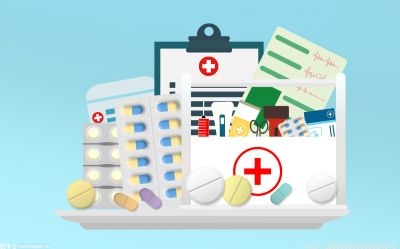




 營業執照公示信息
營業執照公示信息